win10正式版開啟暗黑主題風格的方法
在win10這款全新的操作系統中,很多用戶都以為系統中的只有默認自帶的集中配色風格而已,其實在win10系統下卻隱藏著暗黑風格的皮膚主題,只是該主題被微軟隱藏起來了,當然用戶想要開啟該可通過簡單的幾步操作來實現的,下面小編就為大家詳細介紹下win10暗黑主題皮膚開啟方法!

方法不難,具體如下:
; Copyright © Microsoft Corp.;Theme by http://eversins.deviantart.com/[Theme]; Windows - IDS_THEME_DISPLAYNAME_AERODisplayName=AllDarkEveV2ThemeId={30C467D0-E8DB-46AC-BC88-C9A157F57D63}[Control PanelDesktop]PicturePosition=4[VisualStyles]Path=%SystemRoot%ResourcesThemesAeroAeroLite.msstylesColorStyle=NormalColorSize=NormalSizeAutoColorization=0ColorizationColor=0X7F000000VisualStyleVersion=10HighContrast=3[MasterThemeSelector]MTSM=RJSPBS[Control PanelColors]ActiveBorder=45 45 45ActiveTitle=45 45 45AppWorkspace=45 45 45Background=45 45 45ButtonAlternateFace=192 192 192ButtonDkShadow=45 45 45ButtonFace=45 45 45ButtonHilight=45 45 45ButtonLight=45 45 45ButtonShadow=128 128 128ButtonText=220 220 220GradientActiveTitle=128 0 128GradientInactiveTitle=0 128 0GrayText=128 128 128Hilight=128 128 128HilightText=252 252 252HotTrackingColor=220 220 220InactiveBorder=45 45 45InactiveTitle=45 45 45InactiveTitleText=192 192 192InfoText=255 255 255InfoWindow=45 45 45Menu=45 45 45MenuBar=45 45 45MenuHilight=128 0 128MenuText=255 255 255Scrollbar=45 45 45TitleText=220 220 220Window=45 45 45WindowFrame=45 45 45WindowText=220 220 220
3、另存為“.theme”格式,保存類型為“所有文件”,編碼選擇Unicode,文件名前綴任意,如下圖——
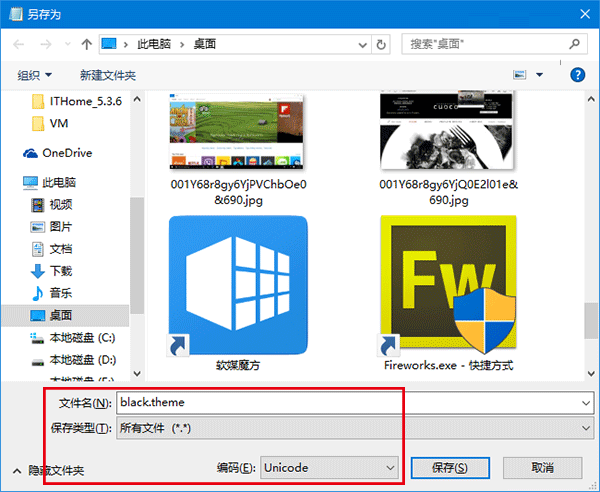
4、將該文件放置到如下位置:
C:Users(你的用戶名)AppDataLocalMicrosoftWindowsThemes
5、雙擊運行即可
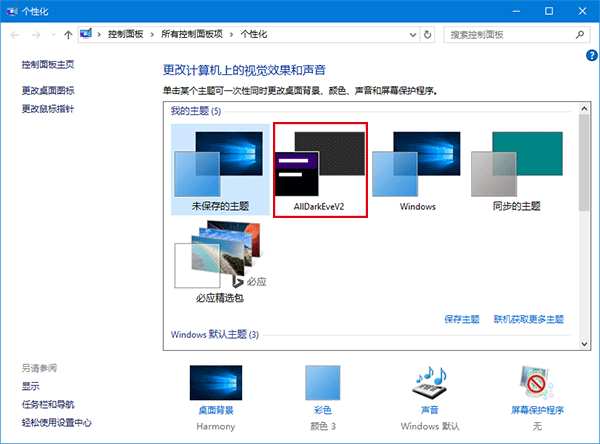
注意:該主題應用過程中,可能會出現停在“請稍候”界面,此時為“假死”,可按Ctrl+Alt+Del鍵調出控制界面,選擇“鎖定”,解鎖后可回到系統,不影響剛才的程序。如果發現此時主題沒有應用,在個性化→主題→主題設置中可以選擇AllDarkEveV2來應用主題(如上圖),此時應該不會出現“假死”狀況。
通過上述方法我們就能在win10系統下啟用暗黑色主題了,這樣一來,用戶的桌面看起來更具有個性化,當然用戶如果不想使用該主題時,可通過個性化修改主題!
相關文章:
1. FreeBSD為powerd設置cpu最小工作頻率2. 世界上最流行的操作系統不是Linux或者Windows,而是MINIX3. 微軟宣布將在1月10日結束對Win7/8/8.1版Edge瀏覽器的支持4. ntoskrnl.exe是什么進程?Win8系統ntoskrnl.exe進程介紹5. Thinkpad e580筆記本怎么繞過TPM2.0安裝Win11系統?6. Firefox.exe是什么進程 Firefox.exe相關內容詳細介紹7. issch.exe是什么進程?issch.exe是不是病毒?8. 統信UOS系統怎么設置鼠標樣式? UOS更改鼠標形狀的技巧9. AIX上克隆rootvg的操作方法 10. mac鼠標主按鈕怎么更改? Mac設置鼠標主按鈕的技巧
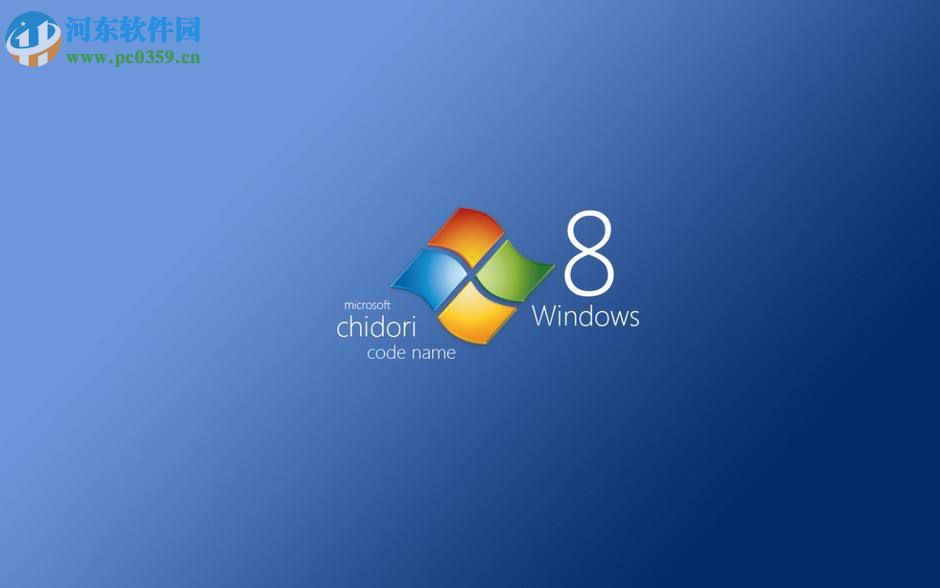
 網公網安備
網公網安備